老将换新颜—旧iPad 设备iOS 12线下iTunes升级的正确姿势
国庆期间回了趟老家,奶奶手上iPad已经没办法更新部分电视直播类的APP,我最近看了大妈上各位达人iOS 12的升级效果,就自告奋勇的进行了这次一波三折的升级。过程真心累,由于密码问题、iTunes设置问题、操作系统问题等来来回回折腾的大半天才搞定,为了让大家不要走我的老坑,特别整理记录下iOS 12线下iTunes升级的正确姿势。
升级最简单的方法莫过于直接OTA,省事方便,但是对于老家这台iPad Air系统版本还停留在7.1.1是没有办法升的,在系统的升级界面直接显示“请将设备连接到电脑上的iTunes来更新至最新版软件”,所以只能拿出落灰的数据线,在电脑上升级。
一、升级前的避坑经验
1、请务必一定在升级前确认苹果设备上Apple ID的密码!如果忘记了自己的 Apple ID 密码,请在Apple ID 帐户页面点按“忘记了 Apple ID 或密码”按提示操作进行密码重置。详细的操作指导,可以直接访问苹果知识库文章《如果您忘记了自己的 Apple ID 密码》,里面有详细的步骤可以参考。
2、关闭设置中的”查找我的iPAD“
3、请确认安装电脑上的操作系统是Windows7 SP1(32bit/64bit)以上,XP的系统可以洗洗睡了,否则无法安装,这个坑我已经踩过了确认,大家不用再试的。
3、请务必在官网下载最新版本的iTunes,iOS 12的升级必须是最新版本,象我这样用Xp系统中低版本iTunes升级的话,总会在升级途中出错,错误代码(14),造成升级失败(不过放心,这样出错不会变砖,只要用最新版iTunes再升级一遍就ok了。),出行这个错误的值友们请检查下自己下载的iTunes是否为最新版本即可
二、升级步骤
1、首先检查设备是否为此次可更新iOS12的设备,如不是,请购买新设备,不能升级的设备运行速度已经是太~太~太~慢~慢~慢~了!
2、由于苹果的服务器访问速度还是偏慢,大家可以预先去较大的苹果社区网站下载正规官方的iOS固件,请一定要确认下载固件匹配的型号与你的设备型号一致。这里推荐去威锋网的固件下载区下载,查找匹配固件的操作比较简单,而且下载速度和苹果官网比起来真是一个天上一个地下。
3、在苹果官网下载页进行下载并安装最新版本的iTunes,下载时候注意区分操作系统的版本,32bit及64bit是不同链接。
4、先使用数据线连接iPad和电脑,此时电脑会自动安装相关驱动,然后打开iTunes,待你的iPad出现在iTunes左侧栏目后会自动同步当前软件及数据(这个是非必须选择的,如果无重要资料,建议可直接点击左侧栏上端的同步图标,手动停止备份)
5、同步完成后即可按住键盘中的“shift”键不放同时点击右侧栏的“恢复iPAD…”,在弹出的文档窗口中选择步骤1下载好的固件后,选择恢复即可。(在恢复过程中iPad会断开数据线几次,不用理会,等到升级完成后会重新出现在iTunes左侧栏目中),至此升级完成。
说明: 【shift+更新】:仅对固件进行更新,保留现有资料和已经安装的程序,可以跳过备份和恢复软件的时间;【shift+恢复】:清除iiPhone或iPad里的所有资料,并写入固件,对于老机器建议选择这个。
三、升级后的优化
1、对于使用“恢复iPAD…”用户来说,重新进入系统后整体界面均为英文,需到重新切换系统语言。操作方法是在主屏幕上,依次轻点①“Settings”→②“General”→③“Language & Region”→④“iPAD Language”→⑤“简体中文”→⑥“Done”→⑦“Continue”即可。
2、有木有值友们和我一样有系统洁癖,忍受不了连入网络有的日历中有垃圾消息提示,此时可以依次轻点①“设置"→②"iCloud"→③"日历选项关闭",就眼不见心不烦了。但是如你确认有相关需求,可以在日历界面下方的”日历“字样点击后出现的2个收件址中,选择一个没有垃圾消息的地址使用即可。
3、还有一个新增的被骚扰的地方是”共享相册动态“,个人建议大家关闭。此时可以依次轻点①“设置"→②"照片"→③"共享的相簿"点击关闭,又清净了些。
4、老旧机器本身内存不多,为提高运行速度建议关闭”软件自动更新“、关闭”iTunes Store与App Store“中的”更新“、关闭”新闻“中的预加载项目”Always Show“&”Show Story Previews“。
四、后续体会
在苹果的发布会上有提及iOS12可以有决老款设备卡顿的情况,才有的此次的升级。从我个人在国庆几天的体验看来,这个真的貌似真做到了。首先是由于此部设备不设置登入密码,升级后在打开保护壳同时直接进入桌面,不需要再滑动屏幕或按压Home键解锁,一气呵成,快就一个字。其次在我这台iPAD Air上操作入进入app程序,切换程序的过程流畅很多,至少过渡动画的效果很不错,给你一种进入app很快的感觉。而且我这台iPAD Air在升级后的续航表现在日常轻度操作中(优酷、电视直播类、网页浏览等)和原先未升级时候表现差不多,只是在待机状态下掉电的速度会比原来的iOS7快一些。iOS12新增的手势操作,需要有一定的学习时间,尤其是家里老人们需要再次学习,不过只要多练习几次就好了,新的手势操作很打程度上弱化了home键的使用,对于那些总怕按坏home键的值友是一大福音(我奶奶就是特别例子,总觉得多按几下按钮会把机器按坏,原来系统中需给她开小圆点,使用时候还要带老花镜按,看的都累人)。
总体来说此次iOS12能采用软件更新的方式就可以提升机器的整体效能,不得不说苹果的技术的确牛,强烈推荐大家只要是支持的机型,都应该进行升级。


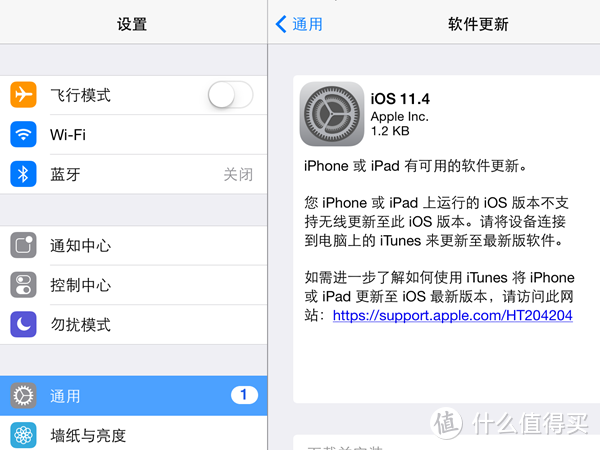
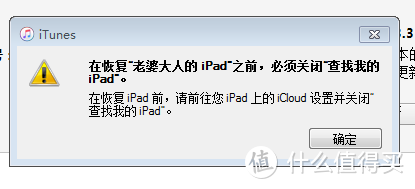
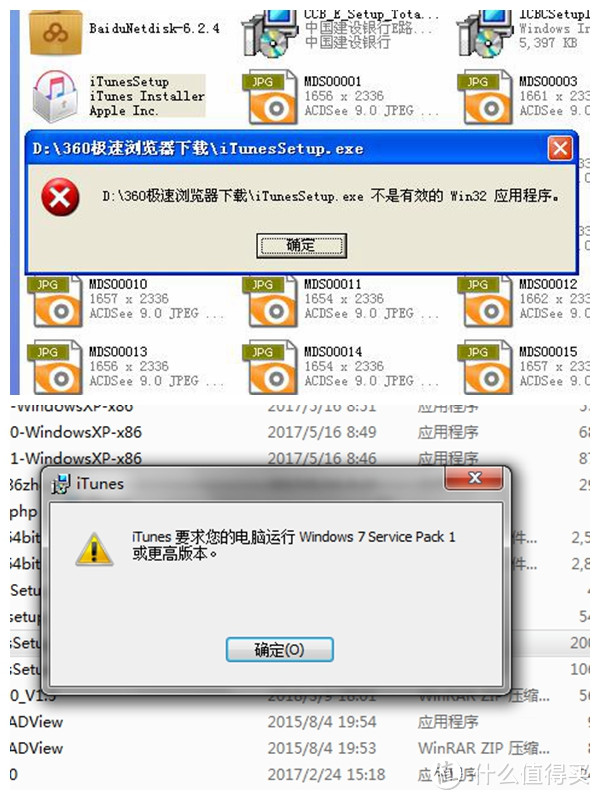
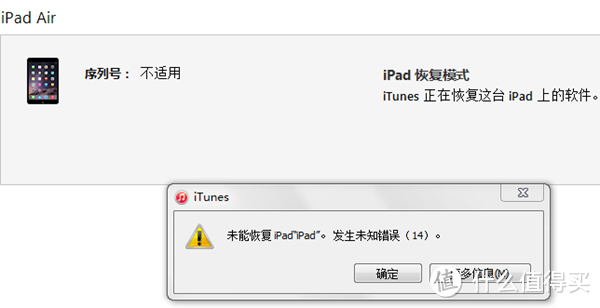
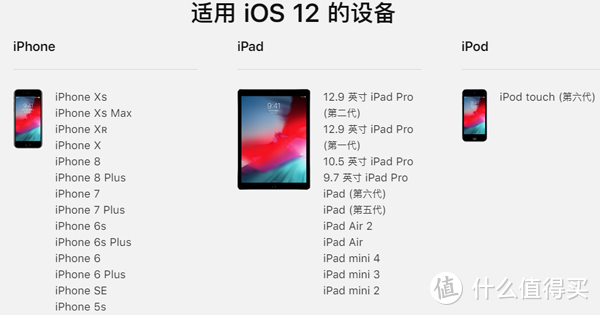
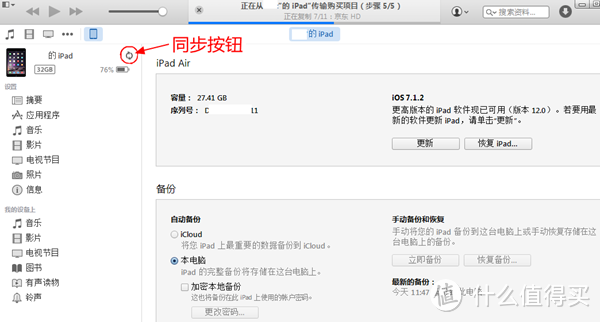
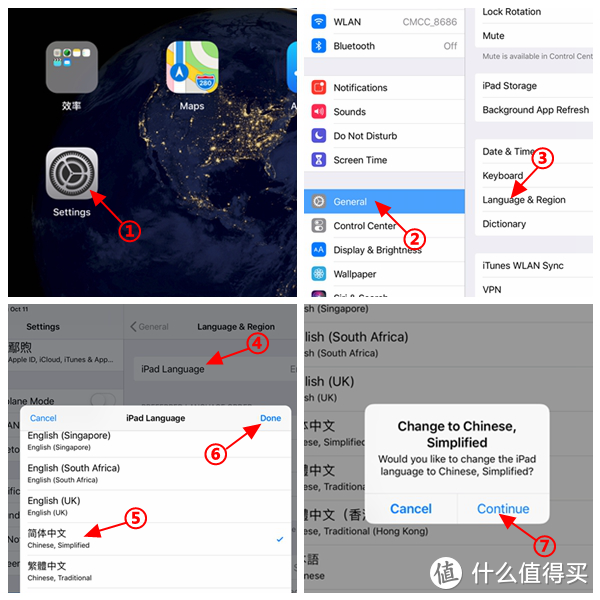
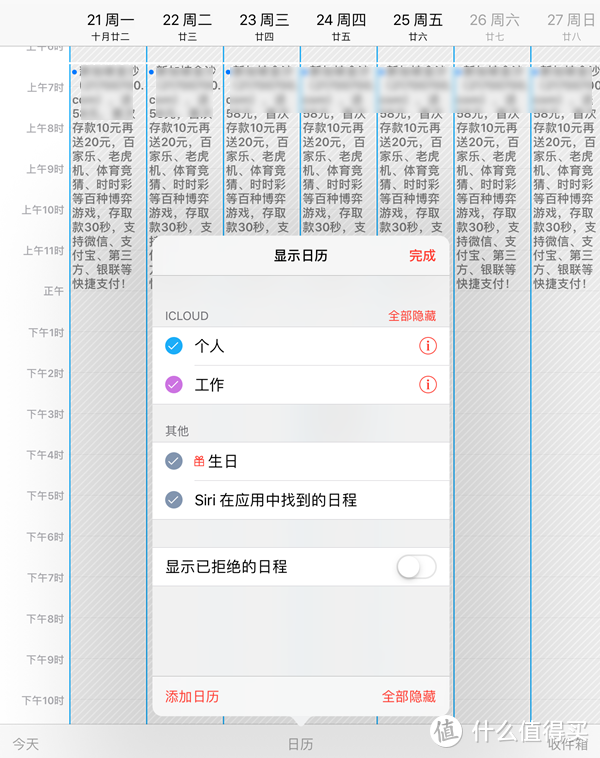
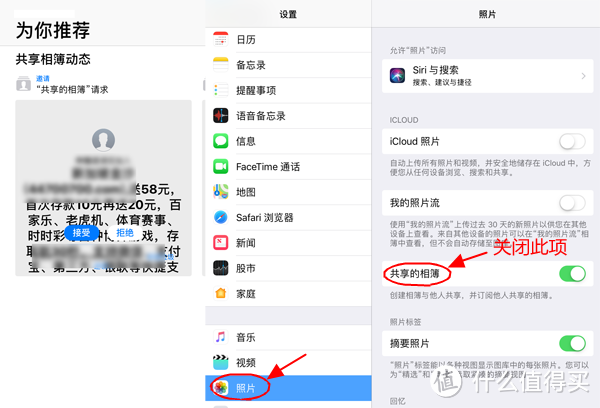
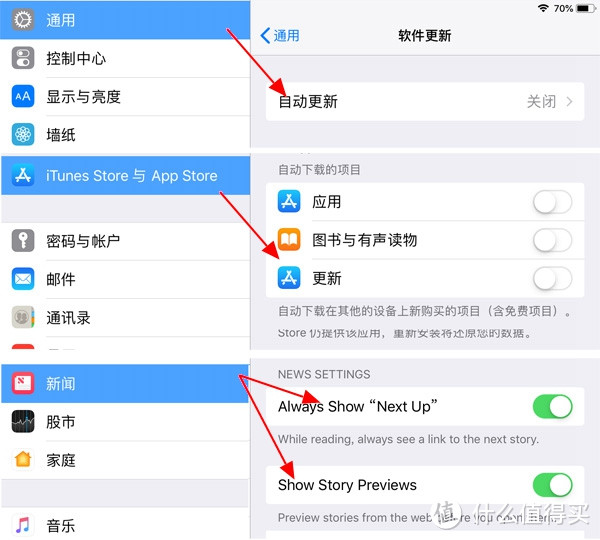
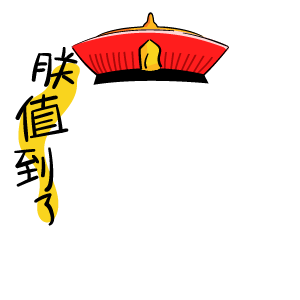

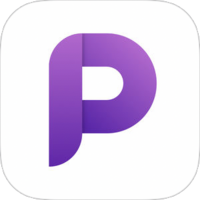


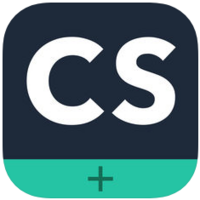


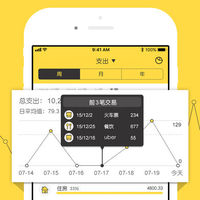
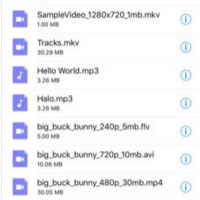


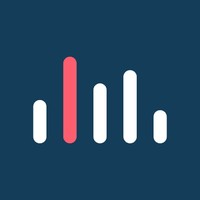
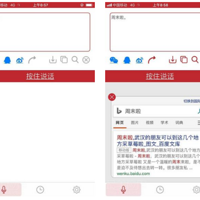
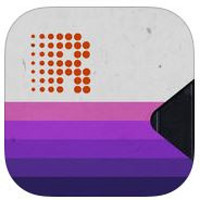
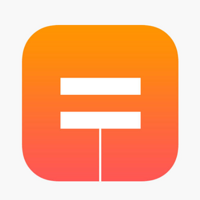


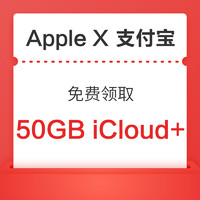


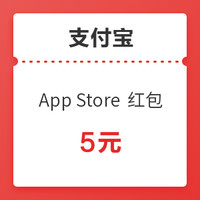


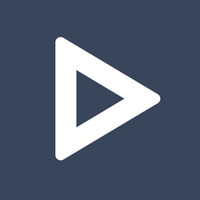



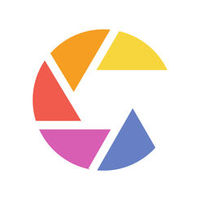


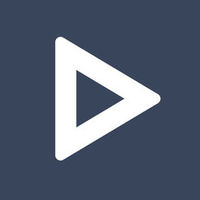
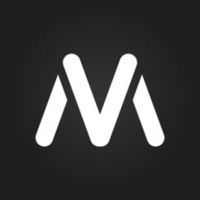

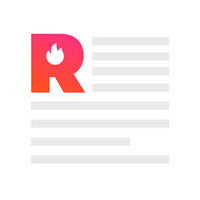



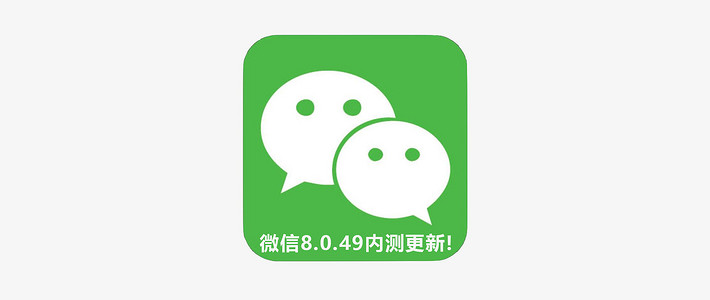




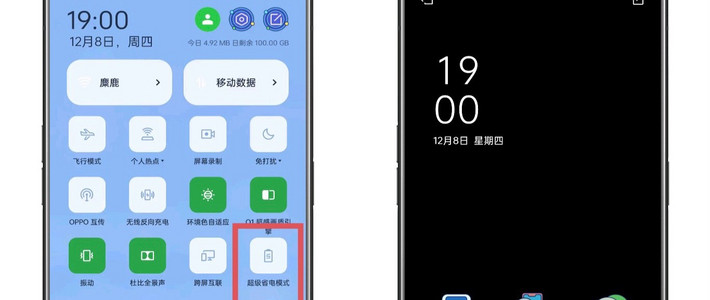










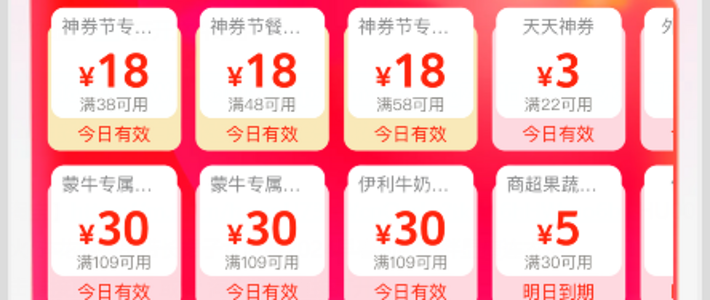
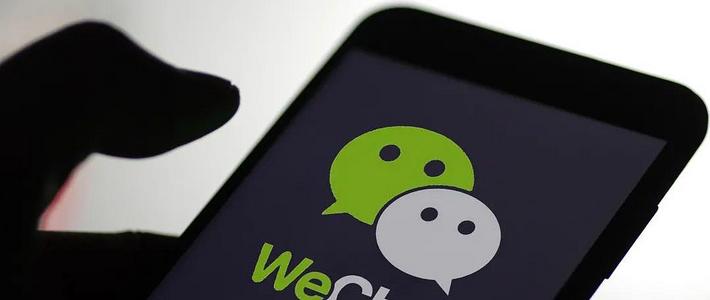






























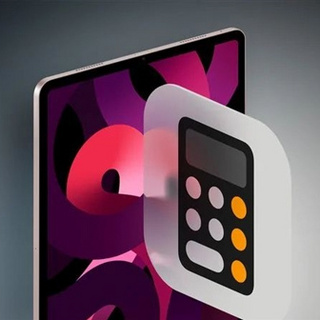










iamjpw
校验提示文案
MONSTER_S
校验提示文案
Escobargu
校验提示文案
KLSuzumiya
校验提示文案
超逸绝尘
校验提示文案
值友4312049518
校验提示文案
星11657
校验提示文案
王忘杰
校验提示文案
子陵dddd
校验提示文案
By-冷然
校验提示文案
By-冷然
校验提示文案
懒觉才是王道
校验提示文案
renkash
校验提示文案
funzhe
校验提示文案
蓝水
校验提示文案
值友9721005255
校验提示文案
icryies
校验提示文案
星野雨子
校验提示文案
星野雨子
校验提示文案
icryies
校验提示文案
KLSuzumiya
校验提示文案
值友9721005255
校验提示文案
蓝水
校验提示文案
funzhe
校验提示文案
iamjpw
校验提示文案
renkash
校验提示文案
懒觉才是王道
校验提示文案
By-冷然
校验提示文案
By-冷然
校验提示文案
Escobargu
校验提示文案
子陵dddd
校验提示文案
王忘杰
校验提示文案
MONSTER_S
校验提示文案
星11657
校验提示文案
值友4312049518
校验提示文案
超逸绝尘
校验提示文案